Menginstal paket tema baru mungkin merupakan cara termudah untuk menyesuaikan Windows 7 dan Windows 8. Sama seperti Windows 7, Windows 8 dan Windows 10 juga dikirimkan dengan banyak tema bagus dan ratusan tema baru selalu tersedia di halaman galeri tema resmi .
Hal keren lainnya adalah bahwa semua tema Windows 7 kompatibel dengan Windows 10 dan Windows 8, yang berarti ratusan tema resmi tersedia di halaman galeri tema dan ribuan tema Windows 7 tidak resmi dapat diinstal pada Windows 8 dan Windows 10 tanpa masalah.

Paket tema Windows berisi latar belakang desktop, warna jendela, dan mungkin berisi kursor mouse khusus, skema suara, screen saver, dan ikon.
Buat tema Windows 10/8 Anda sendiri
Pengguna yang ingin membuat tema Windows 10/8 sendiri dengan memasukkan wallpaper keren, kursor, skema suara, screen saver, dan ikon dapat mengikuti petunjuk di bawah ini.
Langkah 1: Klik kanan pada desktop dan klik Personalisasi untuk membuka jendela Personalisasi. Pada Windows 10, Anda perlu membuka Panel Kontrol, mengubah Tampilan dengan Ikon Kecil, dan kemudian klik Personalisasi untuk membuka jendela Personalisasi.
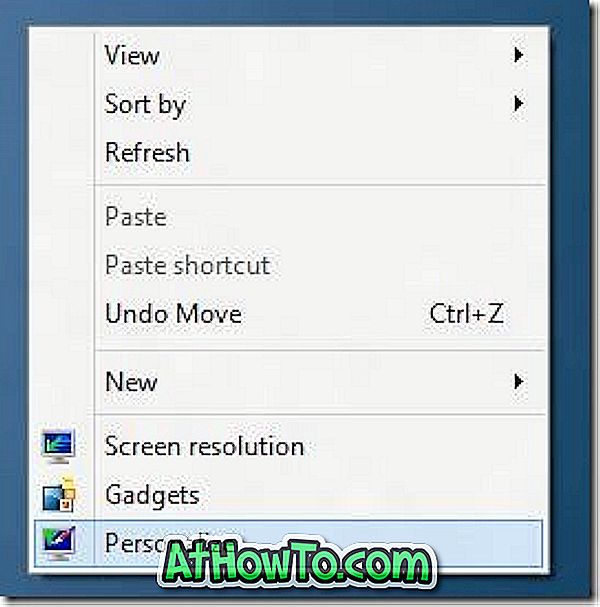
Langkah 2: Untuk membuat tema baru, klik Desktop Background, klik tombol Browse di sebelah Picture location untuk mencari folder yang berisi gambar favorit Anda. Perhatikan bahwa Anda tidak dapat memilih beberapa folder sekaligus. Jadi, jika Anda memiliki gambar di beberapa lokasi, kami sarankan Anda memindahkan semua gambar favorit Anda ke folder dan kemudian memilih folder itu sebagai lokasi gambar Anda.
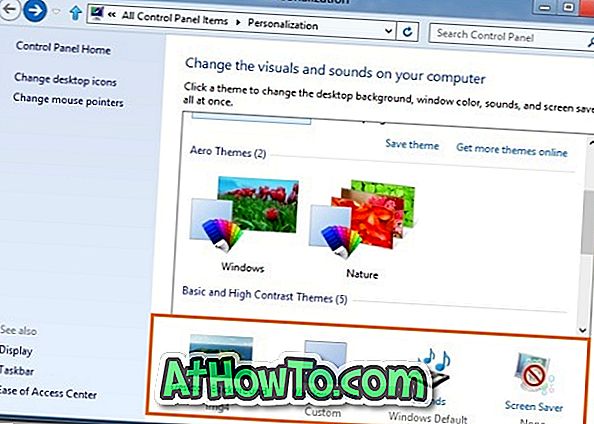
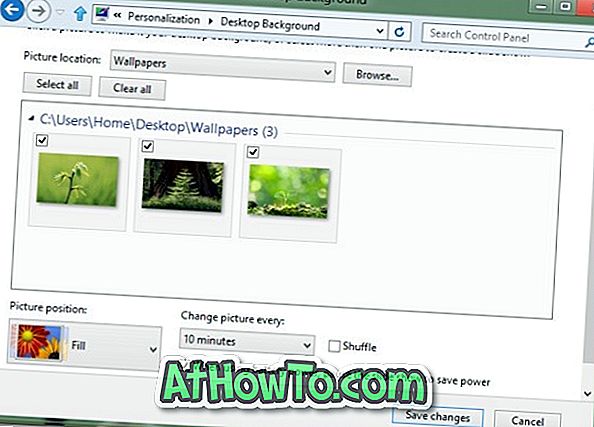
Pastikan gambar yang Anda pilih tidak terlalu kecil atau resolusi terlalu rendah, karena mungkin terlihat berkualitas rendah. Kami merekomendasikan gambar dengan resolusi 1920 x 1200 untuk hasil terbaik.
Langkah 3: Untuk mengatur durasi tayangan slide, ubah nilainya dalam Ubah gambar setiap kotak. Klik tombol Simpan perubahan .
Langkah 4: Beralih kembali ke jendela Personalisasi. Jika Anda ingin memasukkan skema suara khusus, Anda harus terlebih dahulu menyesuaikan skema suara saat ini. Untuk melakukannya, klik Suara di jendela Personalisasi, pilih skema suara, pilih acara program yang ingin Anda sesuaikan dan kemudian klik tombol telusuri untuk menelusuri ke file media. Harap perhatikan bahwa file harus dalam format .wav.
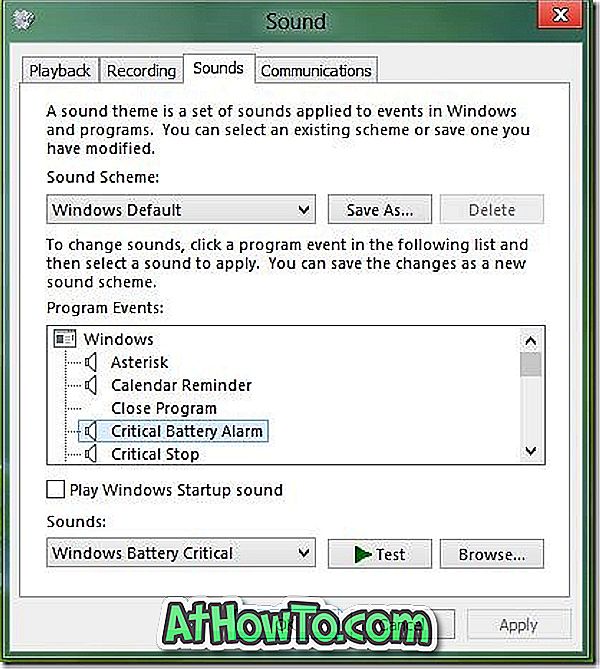
Langkah 5: Seseorang juga dapat menyertakan ikon kustom untuk Komputer, Keranjang Sampah, dan Jaringan. Untuk memasukkan ikon khusus, Anda harus terlebih dahulu mengubah ikon default Komputer, Jaringan dan Keranjang Sampah.
Untuk melakukannya, di panel kiri jendela Personalisasi, klik ikon Desktop untuk membuka Pengaturan Ikon Desktop. Di sini, klik pada setiap ikon satu per satu dan kemudian klik tombol Ubah Ikon untuk menelusuri ke ikon kustom. Setelah selesai, klik tombol Terapkan .
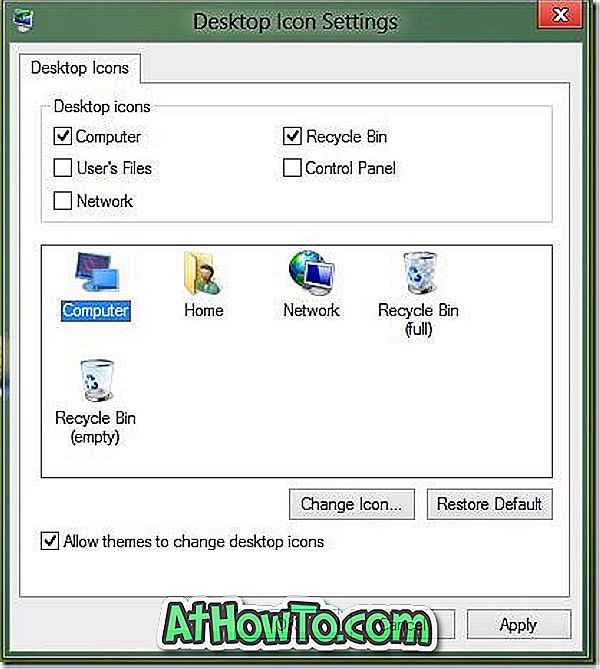
Langkah 6: Sekarang kami telah menambahkan wallpaper, ikon, dan skema suara ke tema baru kami, mari tambahkan kursor mewah juga. Sama seperti skema dan ikon suara, kita perlu menerapkan kursor baru sebelum memasukkan yang sama dalam tema. Setelah terinstal, klik Ubah pointer mouse di panel kiri jendela Personalisasi, pilih kursor baru Anda dari daftar drop-down dan akhirnya klik tombol Terapkan.
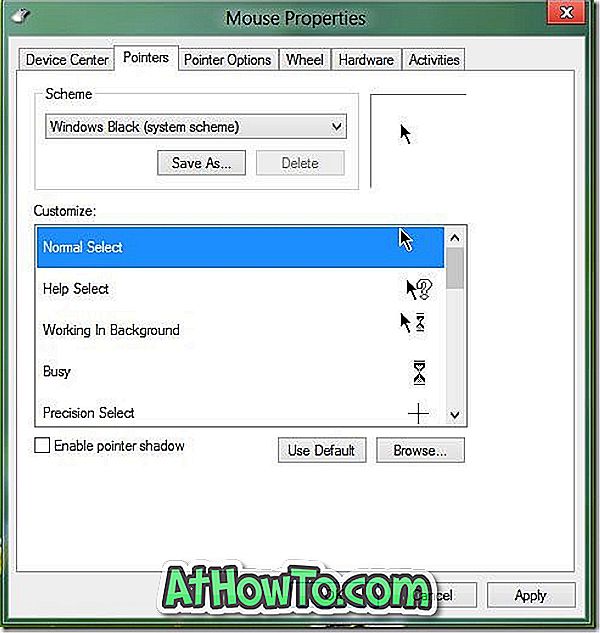
Langkah 7: Pada langkah ini, kita akan menambahkan screen saver ke tema tersebut. Klik Screen Saver di jendela personalisasi, pilih screen saver Anda dari menu drop down dan kemudian klik Terapkan. Jika Anda ingin memasukkan screen saver kustom dalam tema, instal screen saver terlebih dahulu dan kemudian pilih yang sama dari menu drop down.
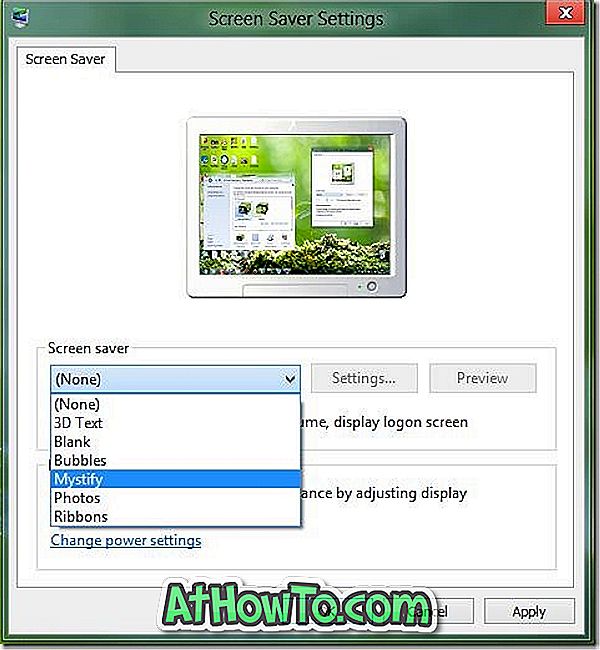
Langkah 8: Anda hampir selesai. Klik pada Warna Jendela di jendela personalisasi lalu klik ubin pertama untuk memilih warna Otomatis. Ketika opsi ini dihidupkan, warna jendela secara otomatis berubah untuk mencocokkan warna dominan wallpaper. Artinya, setiap kali latar belakang desktop berubah, Windows secara otomatis mengubah warna jendela agar sesuai dengan latar belakang.
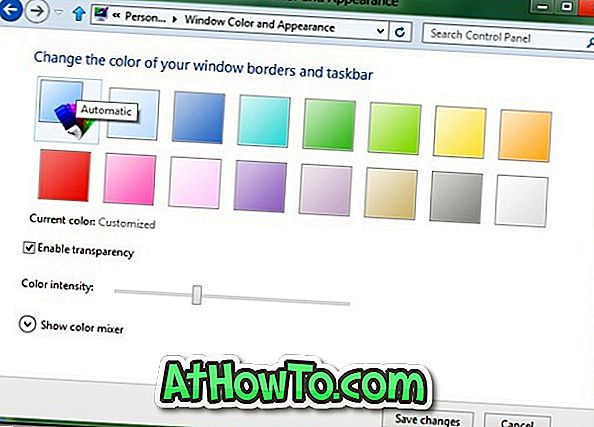
Langkah 9: Beralih kembali ke jendela Personalisasi. Tema yang belum disimpan akan muncul di bawah Tema Saya. Klik kanan pada tema, pilih Simpan tema untuk berbagi, pilih lokasi untuk menyimpan tema Anda, masukkan nama untuk tema Anda, dan akhirnya klik tombol Simpan. Kamu selesai! Anda sekarang dapat membagikan tema yang baru Anda buat dengan keluarga dan teman-teman Anda sehingga mereka dapat menikmati tema Anda di desktop mereka juga.
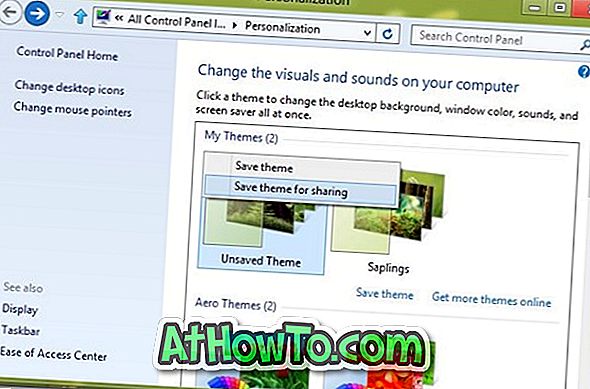
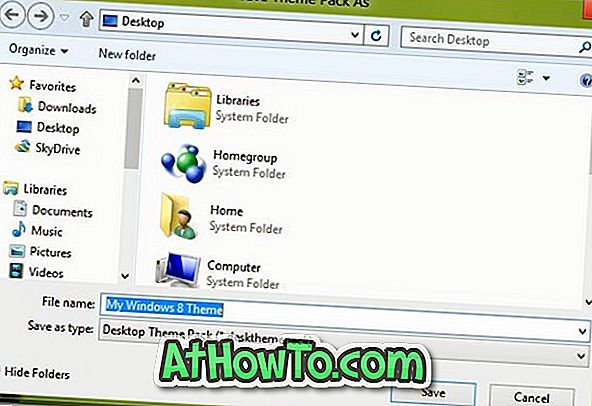
Harap dicatat bahwa tema Windows 8 (.deskthemepack) tidak dapat diinstal di Windows 7. Untuk menggunakan tema Windows 8 di Windows 7, baca cara menginstal tema Windows 8 di panduan Windows 7.



![Start Klasik Membantu Anda Melewati Layar Start Windows 8 Saat Anda Masuk [Perbarui]](https://athowto.com/img/windows-8-guides/933/classic-start-helps-you-skip-windows-8-start-screen-when-you-log.jpg)










